Грешка при отстраняването "Неуспешно потвърждение, не успя да влезете"
Повечето собственици на съвременни приспособления се сблъскват с някои грешки по време на процеса на използване на устройството. Потребителите на устройства в iOS системата не станаха изключение. Проблеми с устройства от Apple не са рядко възможността да въведете своя идентификационен номер на Apple.
Apple ID - единствен профил, който се използва за комуникация между всички услуги на Apple ( iCloud , качи , App Store и т.н.). Много често обаче е трудно да се свържете, да се регистрирате или да влезете в профила си. Грешката "Неуспешно потвърждаване, неуспешно влизане" е едно от тези трудности. Тази статия ще посочи пътя към решаването на грешката, която се е появила, като елиминира това, което ще направи възможно използването на възможностите на устройството сто процента.
Отстраняване на грешка "Грешка при потвърждаване, неправилно влизане"
Грешката се появява, когато се опитвате да влезете в профила си, когато използвате официални приложения на Apple. Има няколко начина, по които можете да разрешите проблема, който се появява. Те се състоят главно в извършване на стандартни процедури за оптимизиране на някои от настройките на вашето устройство.
Метод 1: Рестартиране
Стандартният метод за решаване на повечето проблеми, без да предизвиква никакви въпроси и трудности. В случай на обсъжданата грешка, рестартирането ще ви позволи да рестартирате проблематичните приложения, които се използват за влизане в вашия акаунт в Apple ID.
Вижте също: Как да рестартирам iPhone
Метод 2: Проверете сървърите на Apple
Такива грешки често се появяват, когато се правят някои технически работи на сървърите на Apple или ако сървърите временно се изключват поради неправилна работа. Просто е лесно да проверите работата на сървърите, за това имате нужда:
- Отидете в секцията през браузъра "Статус на системата" който е на официалния сайт на Apple.
- Намерете сред многото услуги, които се нуждаят от Apple ID и проверете ефективността му. Ако всичко е наред със сървърите, иконата до името ще бъде зелена. Ако сървърите са на технически работи или временно не функционират, иконата ще бъде червена и след това ще трябва да намерите решение чрез други методи.
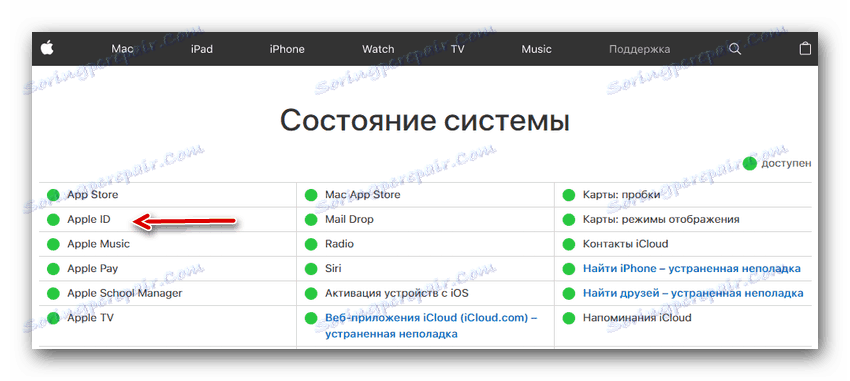
Метод 3: Проверка на връзката
Проверете вашата интернет връзка. Това може да стане чрез различни методи, най-лесно е да имате достъп до всяко друго приложение, което изисква постоянна връзка с интернет. Ако проблемът наистина е в лоша връзка, ще бъде достатъчно да разберете причината за нестабилната работа на интернет и настройките на устройството не могат да бъдат докосвани изобщо.
Метод 4: Проверете датата
Неправилното задаване на дата и час на устройството може да повлияе на производителността на идентификационния номер на Apple. За да проверите съществуващите настройки за дата и допълнителни промени:
- Отворете "Настройки" от съответното меню.
- Намерете раздела "Basic" и отидете в него.
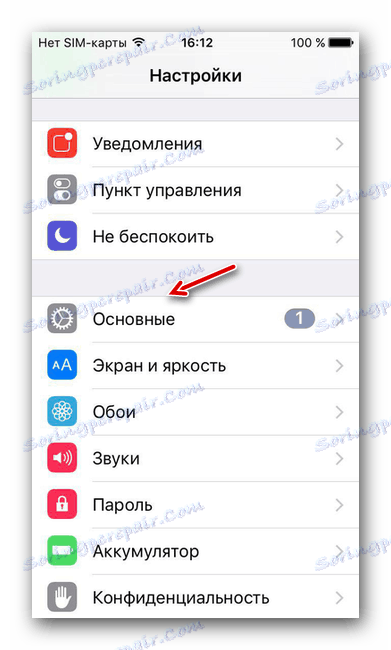
- Превъртете надолу до елемента "Дата и час" , кликнете върху този елемент.
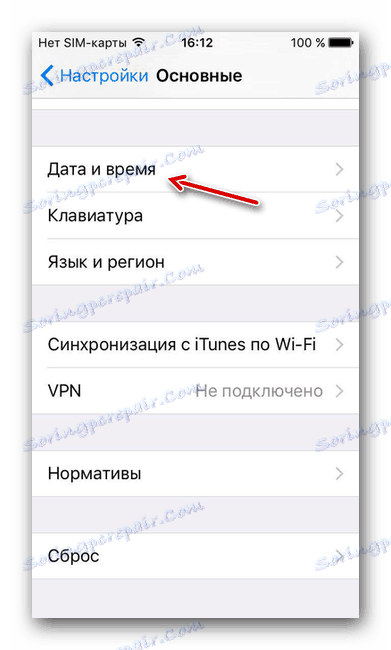
- Проверете дали устройството има неподходящи настройки за дата и час и в случай на нещо, променете ги на валидни. Ако желаете, можете да оптимизирате този аспект автоматично, просто докоснете съответния бутон.
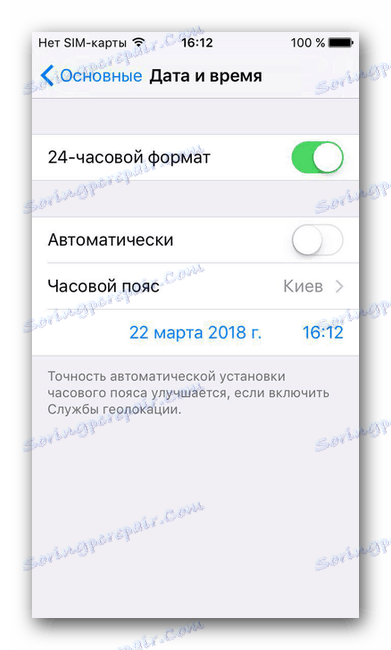
Метод 5: Проверете версията на приложението
Грешката може да възникне поради остарялата версия на приложението, чрез която въведете идентификационния номер на Apple. Проверката дали приложението е актуализирано до последната версия е доста лесно, затова трябва да направите следното:
- Отворете App Store на устройството си.
- Отворете раздела " Актуализации" .
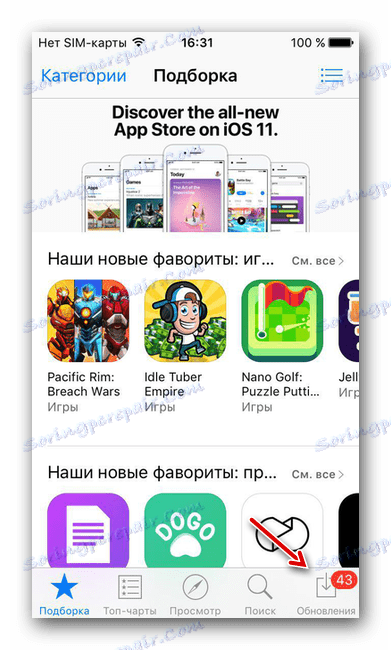
- За разлика от приложението, трябва да кликнете върху бутона "Update", като по този начин инсталирате последната версия на програмата.
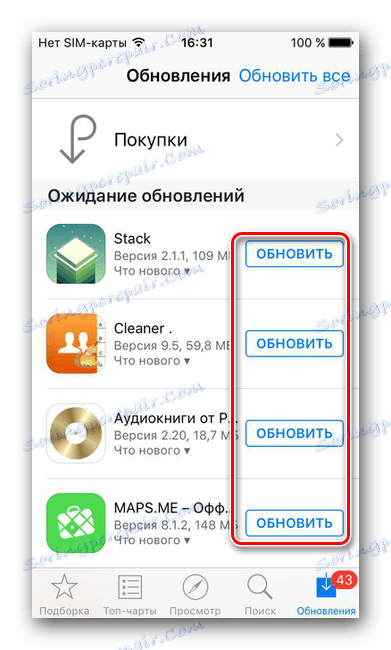
Метод 6: Проверка на версията за iOS
За нормална работа, много приложения трябва периодично да проверяват устройството за нови актуализации. Можете да актуализирате операционната система iOS, ако:
- Отворете "Настройки" от съответното меню.
- Намерете раздела "Basic" и отидете в него.
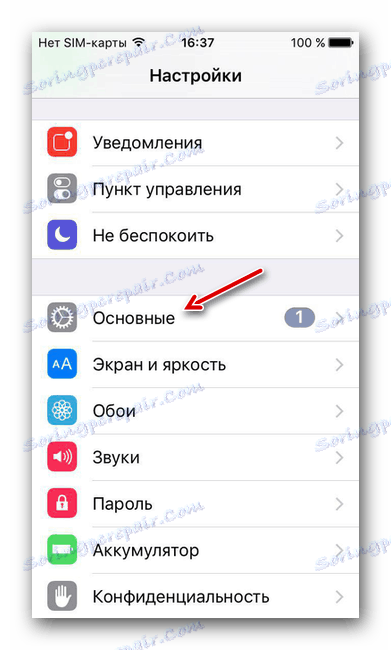
- Кликнете върху елемента "Софтуерна актуализация" .
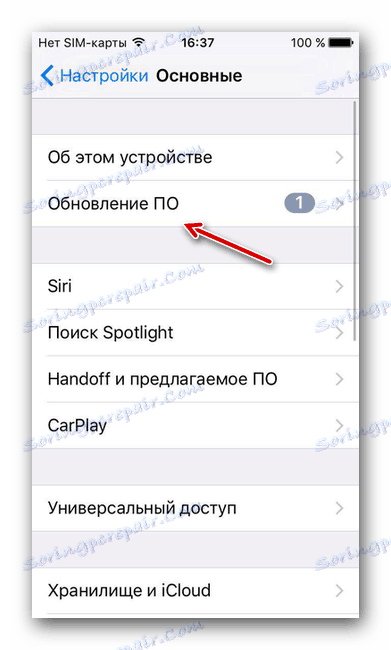
- Следвайте указанията, актуализирайте устройството до текущата версия.
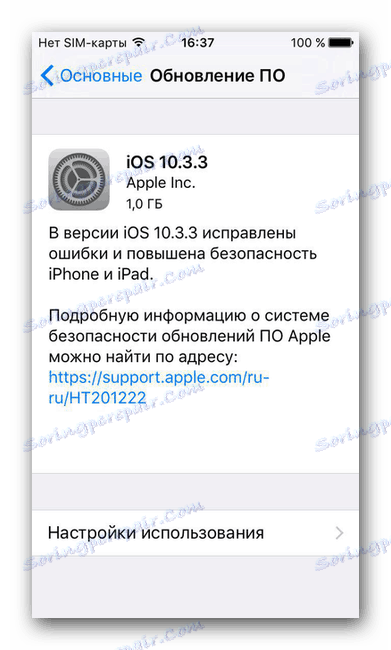
Метод 7: Влезте през сайта
Определете точно какво представлява грешката - в приложението, през което сте влезли в профила или в самия профил, може да бъде много проста. Това изисква:
- Направо напред Официален сайт на Apple.
- Опитайте се да влезете в профила си. Ако входът е завършен успешно, проблемът идва от приложението. Ако не сте успели да влезете в профила си, трябва да обърнете внимание на профила си. На същия екран можете да използвате бутона "Забравили сте своя Apple ID или парола?" , Която ще ви помогне да възстановите достъпа до профила си.
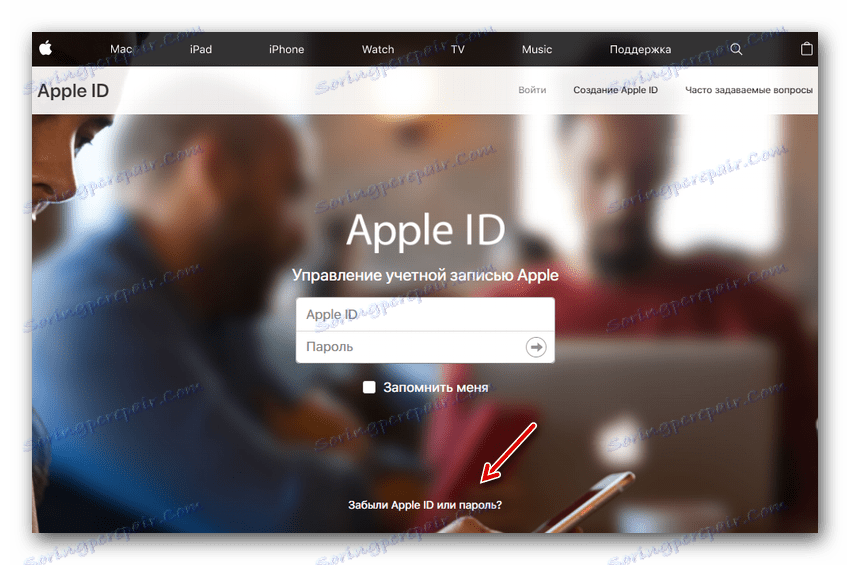
Някои или дори всички тези методи най-вероятно ще помогнат да се отървете от неприятната грешка, която се е появила. Надяваме се, че статията ви е помогнала.